爱剪辑怎么调节视频速度 视频速度放慢/加快方法
- 时间:2017-07-05 14:56
- 来源:下载吧
- 编辑:jhao
爱剪辑的调节视频速度功能,支持将视频速度调慢,将视频速度调快,以实现视频慢放、视频快进效果,使Me粉们能够更简单快速的实现一些特殊或有意境的视觉效果。下面跟下载吧一起来看看爱剪辑视频速度调节功能怎么用。
一、放慢视频速度
在导入视频时,或在“已添加片段”列表双击要对其调节速度的视频时,会弹出“预览/截取”对话框。在该对话框的视频预览框下方点击“魔术功能”选项卡,在“魔术功能”面板的“对视频施加的功能”下拉框中,选择“慢动作效果”,然后在其下面的“减速速率”滑杆处设置一个值即可,数值越大,则调节后视频速度越慢。
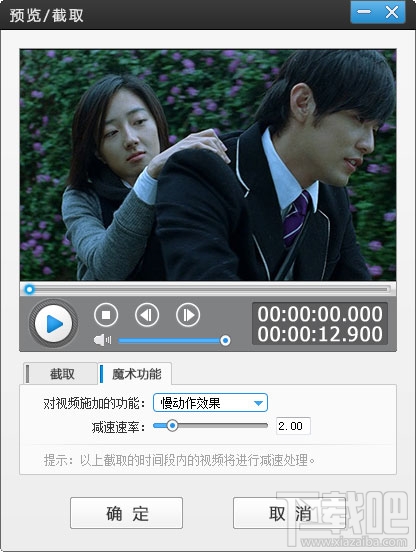
图1:把视频调慢
二、加快视频速度
在导入视频时,或在“已添加片段”列表双击要对其调节速度的视频时,会弹出“预览/截取”对话框。在该对话框的视频预览框下方点击“魔术功能”选项卡,在“魔术功能”面板的“对视频施加的功能”下拉框中,选择“快进效果”,然后在其下面的“加速速率”滑杆处设置一个值即可,数值越大,则调节后视频速度越快。
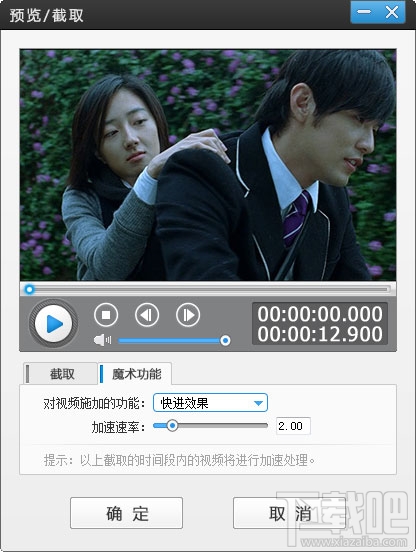
图2:把视频调快
以上就是爱剪辑怎么调节视频速度,爱剪辑怎么加快,如何慢放的教程,希望能帮助到大家。
最近更新
-
 淘宝怎么用微信支付
淘宝怎么用微信支付
淘宝微信支付怎么开通?9月5日淘宝公示与微信
- 2 手机上怎么查法定退休时间 09-13
- 3 怎么查自己的法定退休年龄 09-13
- 4 小红书宠物小伙伴怎么挖宝 09-04
- 5 小红书AI宠物怎么养 09-04
- 6 网易云音乐补偿7天会员怎么领 08-21
人气排行
-
 腾讯视频qlv格式转换成mp4图文教程(附一键转换工具)
腾讯视频qlv格式转换成mp4图文教程(附一键转换工具)
腾讯视频下载的视频格式为qlv,虽然无法通过格式工厂等视频格式转
-
 爱剪辑怎么给视频加字幕(超简单教程)
爱剪辑怎么给视频加字幕(超简单教程)
曾几何时给视频加字幕是一项非常专业的工作,不仅要用会声会影、
-
 秒拍视频怎么下载 秒拍视频下载到电脑教程
秒拍视频怎么下载 秒拍视频下载到电脑教程
秒拍视频因为有很多明星的自拍视频,以及其他各种视频还是非常火
-
 爱剪辑如何给视频打马赛克图文教程
爱剪辑如何给视频打马赛克图文教程
爱剪辑是一款免费易用的视频剪辑软件,那给视频打马赛克肯定是相
-
 3dmax如何安装?3dsmax2015超详细安装教程
3dmax如何安装?3dsmax2015超详细安装教程
3dmax如何安装?3dsmax2015是3dsmax系列目前的版本,不少3dsmax用
-
 Photoshop CS6 请卸载并重新安装该产品解决办法
Photoshop CS6 请卸载并重新安装该产品解决办法
安装完PhotoshopCS6后,打开失败提示:“请卸载并重新安装该产品
-
 照相馆照片照片处理软件 照相馆用的软件介绍
照相馆照片照片处理软件 照相馆用的软件介绍
很多朋友都在好奇照相馆用的都是什么软件?不仅可以裁剪寸照,还
-
 爱剪辑怎么调节视频速度 视频速度放慢/加快方法
爱剪辑怎么调节视频速度 视频速度放慢/加快方法
爱剪辑的调节视频速度功能,支持将视频速度调慢,将视频速度调快
-
 PS显示“不能完成请求因为程序错误”解决方法
PS显示“不能完成请求因为程序错误”解决方法
PS显示“不能完成请求因为程序错误”解决方法。大家在使用PS的时
-
 CAD字体显示问号怎么办 CAD打开文件字体显示问号怎么办
CAD字体显示问号怎么办 CAD打开文件字体显示问号怎么办
由于CAD至今出过N多个版本,而且还有相互之间的外挂软件,不同版

